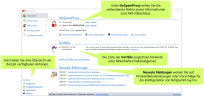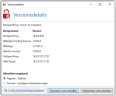NoSpamProxy Command Center
Aufbau
NoSpamProxy wird über das NoSpamProxy Command Center verwaltet. Es ist folgendermaßen unterteilt:
- Monitoring Dieser Bereich bietet eine Übersicht über den Empfang und die Zustellung von E-Mails. Zusätzlich können Sie die Ereignisanzeige von allen verbundenen Rollen einsehen.
- Identitäten Dieser Bereich dient der grundlegenden Konfiguration von NoSpamProxy. Sie definieren Sende- und Empfangskonnektoren für E-Mails, Ihre Regeln und Benachrichtigungen sowie die Verbindungen zu Komponenten.
- Konfiguration Dieser Bereich dient der grundlegenden Konfiguration von NoSpamProxy. Sie definieren Sende- und Empfangskonnektoren für E-Mails, Ihre Regeln und Benachrichtigungen sowie die Verbindungen zu Komponenten.
- Troubleshooting Diesen Bereich nutzen Sie zur Diagnose. Sie erstellen Log-Dateien der einzelnen NoSpamProxy‑Komponenten oder lassen Einstellungen automatisch korrigieren.
Übersicht
Die Übersicht bietet einen schnellen Überblick über NoSpamProxy mit allen verbundenen Rollen. Sie können außerdem verschiedene Aktionen starten. Siehe Aktionen auf der Übersichtsseite.
Aktionen auf der Übersichtsseite
In der linken unteren Ecke werden die verfügbaren Aktionen angezeigt.
Aktualisieren
Klicken Sie hier, um die auf der Übersichtsseite angezeigten Daten zu aktualisieren.
Konfigurationsassistent
Der Konfigurationsassistent führt Sie durch alle wesentlichen Schritte der NoSpamProxy Konfiguration:
Lizenz Spielen Sie eine Lizenz ein oder ändern Sie die bestehende Lizenz. Falls Sie noch keine Regeln erstellt haben, können Sie in Abhängigkeit von Ihren lizenzierten Funktionen die passenden Standardregeln erstellen lassen.
Verbindung zur Gatewayrolle Wenn noch keine Gatewayrolle verbunden wurde, können Sie hier Ihre Gatewayrolle verbinden. Legen Sie nach dem Hinzufügen der Rolle den DNS Namen für die Server-Identität dieser Gatewayrolle fest.
Unternehmensdomänen Konfiguration der Unternehmensdomänen. Falls das Gateway beim Ausführen des Assistenten noch keine Unternehmensdomänen eingetragen hat, wird in diesem Schritt die primäre Domäne der Lizenz in die Liste der Unternehmensdomänen eingefügt.
Lokale E-Mail-Server Konfiguration der lokalen E-Mail-Server.
Lokale Zustellung Konfiguration der Zustellung von E-Mails an lokalen E-Mail-Server.
Externe Zustellung Konfiguration der Zustellung von E-Mails an externe E-Mail-Server.
Administrative Benachrichtigungsadressen Konfigurieren Sie die administrativen E-Mail-Adressen.
Schutz sensibler Daten Legen Sie ein Passwort zum Schutz sensibler Daten fest.
Führen Sie nach Abschluss des Assistenten folgende Schritte durch:
- Kontrollieren Sie die Konfiguration der Empfangskonnektoren.
- Spielen Sie Ihre eigenen persönlichen kryptographischen Schlüssel zur Benutzung von NoSpamProxy Encryption mit S/MIME- oder PGP-Schlüsseln unter der Zertifikats- oder PGP-Schlüsselverwaltung ein. Siehe Zertifikate und PGP-Schlüssel.
Die Durchführung dieser Schritte stellt die Funktion von NoSpamProxy sicher.
Server ändern
Hier können Sie einen Server auswählen, auf den Sie per NCC zugreifen.
Sprachauswahl
Hier können Sie die Anzeigesprache ändern.
Weitere Verknüpfungen
Disclaimer-Website öffnen
Klicken Sie hier, um Vorlagen und Regeln für Ihre Disclaimer zu bearbeiten.
Dokumentation öffnen
Öffnet die NoSpamProxy-Dokumentation.
Serverleistung ansehen
Diese Aktion gibt Ihnen einen schnellen Überblick über die aktuelle Verarbeitung von E-Mails und die derzeit zu Verfügung stehenden Ressourcen.
Datenverkehr Diese Registerkarte zeigt einen gleitenden Durchschnitt der verarbeiteten E-Mails der letzten Minute
beziehungsweise Stunde. Die Seite wird automatisch aktualisiert und zeigt Ihnen zudem, ob NoSpamProxy aktuell E-Mails
empfängt.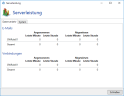
System
Diese Registerkarte zeigt für jedes System mit Intranet- oder Gatewayrollen die installierten Dienste,
deren Status und die verwendeten Ressourcen.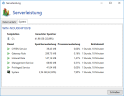
Zusätzlich zu dieser Ansicht stehen Ihnen auf dem Server außerdem die Leistungsindikatoren zur Verfügung.
Lizenz verwalten
Diese Aktion öffnet den Dialog für die derzeit verwendete Lizenz. Er zeigt Ihnen alle relevanten Daten Ihrer Lizenz und warnt Sie, falls Probleme mit der Lizenz auftreten.
Sie sehen hier Ihre C-Nummer, Domäne sowie alle lizenzierten Funktionen und deren Gültigkeitszeitraum.
Lizenzschlüssel ändern Eine andere Lizenz-Datei laden und in NoSpamProxy verwenden, soweit das Ablaufdatum der Softwarewartung noch mindestens genau so weit oder weiter in der Zukunft liegt wie bei der derzeit verwendeten Lizenz.
Auf eine aktualisierte Lizenz prüfen Prüfen, ob Änderungen an der aktiven Lizenz vorliegen.
Auswahl des Aktualisierungskanals
- Klicken Sie auf die angezeigte Versionsnummer, um Details zur Version Ihrer NoSpamProxy-Instanz anzuzeigen und den Release-Kanal zu ändern.
Updates für NoSpamProxy werden über zwei Kanäle angeboten:
Regulärer Kanal Der reguläre Kanal ist die Standardeinstellung und bietet Aktualisierungen an, die bereits lange getestet wurden und die höchste Stabilität für NoSpamProxy erreichen.
Schneller Kanal Der schnelle Kanal bietet Aktualisierungen früher an, diese haben ebenfalls alle automatischen Tests bestanden und wurden auch bereits erfolgreich installiert, haben aber kürzere Testzyklen in realen Umgebungen absolviert.
HINWEIS: Falls Sie vom schnellen auf den regulären Update-Kanal wechseln, erhalten Sie erst wieder Updates, wenn die zur Aktualisierung angebotene Version eine höhere Versionsnummer als die bereits installierte hat. Dieses kann einige Zeit dauern.